Подготовить по образцу в соответствии с рисунком 22 таблицу значений функций у = 4х – 3 на отрезке [0; 1] с шагом 0,1. Сохранить таблицу в файле Функция.xlsx (Лист «Функция»).
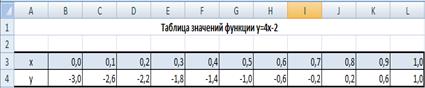
Рисунок 22 – Образец заполнения таблицы
Решение.
Создайте новую рабочую книгу Excel, удалите из нее лишние листы, присвойте оставшемуся листу имя Функция.
Явная установка ширины столбцов: выделите столбцы от А до L, Главная ®Формат ® Ширина столбца в поле ввода введите 4, [ОК].
Введите заголовок в ячейку А1 и отцентрируйте его по ширине столбцов А-L, установите для него полужирное начертание и увеличьте размер.
В ячейку А3 введите текст х, в ячейку А4 – текст у и отцентрируйте текст в этих ячейках.
Ввод последовательности чисел с помощью маркера заполнения:
- в В3 введите 0, в С3 введите 0,1 (дробная часть отделяется запятой),
- выделите диапазон ячеек В3:С3,
- зацепите мышью за черный квадрат – маркер заполнения (правый нижний угол рамки выделения:  ; курсор мыши принимает на нем вид тонкого черного знака «+») и перетащите его вправо до столбца L, после чего отпустите кнопку мыши. Ячейки заполнились последовательностью значений аргумента х с шагом 0,1 в соответствии с рисунком 23.
; курсор мыши принимает на нем вид тонкого черного знака «+») и перетащите его вправо до столбца L, после чего отпустите кнопку мыши. Ячейки заполнились последовательностью значений аргумента х с шагом 0,1 в соответствии с рисунком 23.

Рисунок 23 – Результат использования маркера автозаполнения
Копирование формул с помощью маркера заполнения: в В4 введите формулу =4*В3-3, зацепите мышью маркер заполнения этой ячейки и перетащите его вправо до столбца L. В результате произойдет копирование формулы из В4 в выделенные ячейки.
þ При копировании формул указанные в них адреса ячеек изменяются. Адреса изменяются таким образом, чтобы расположение адресуемых ячеек относительно ячейки с формулой оставалось неизменным (в нашем случае в формулах всегда будет указываться адрес ячейки, расположенной над той ячейкой, которая содержит формулу). Поэтому адреса, используемые в формулах, называются относительными адресами.
Настройка разрядности чисел: выделите обе строки таблицы с числовыми данными (диапазон B3:L4) и нажмите  . В результате все числа будут имеет по одному разряду в дробной части (дае если их дробная часть равна 0).
. В результате все числа будут имеет по одному разряду в дробной части (дае если их дробная часть равна 0).
Обрамление и заливка таблицы: выделите обе строки таблицы (диапазон ячеек А3:L4), в выпадающем списке кнопок «Границы»  нажмите
нажмите  и
и  .
.
Далее, выделите первую строку таблицы (A3:L3), в выпадающем списке кнопок «Цвет заливки»  выберите серый цвет, а в выпадающем списке «Границы» выберите вариант
выберите серый цвет, а в выпадающем списке «Границы» выберите вариант  .
.
Сохраните созданную таблицу в файле Функция.xlsx.
 2015-06-24
2015-06-24 625
625







